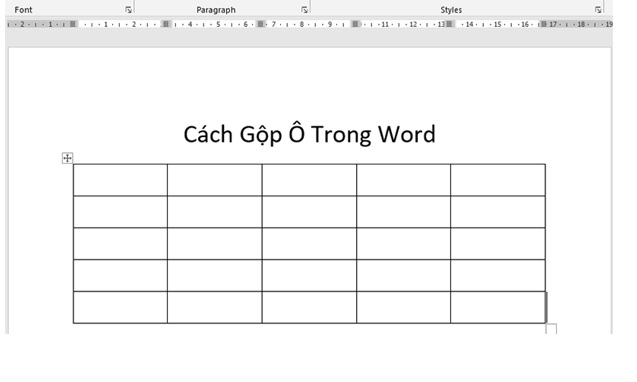Thủ thuật văn phòng
Cách thực hiện gộp ô trong Word nhanh đơn giản cho mọi phiên bản
Cách thực hiện gộp ô trong Word nhanh đơn giản cho mọi phiên bản
Việc gộp ô là rất cần thiết khi mà bạn tiến hành những chỉnh sửa trong bảng ở trên Word. Vì thao tác này đây có thể rất hữu dụng ở trong những trường hợp như dưới:
- Một là Tạo nhiều không gian cho phần được gộp ô.
- Hai là Làm nổi bật phần có ô được gộp.
- Ba là Phần được gộp ô có thể là nơi chứa 1 tiêu đề lớn bao quát những tiêu đề khác ở trong bảng.
- Bốn là Phần được gộp ô là tên của bảng đang sử dụng.
Những cách thực hiện gộp ô ở trong Word
Thứ nhất là Sử dụng chuột để gộp ô trong Word
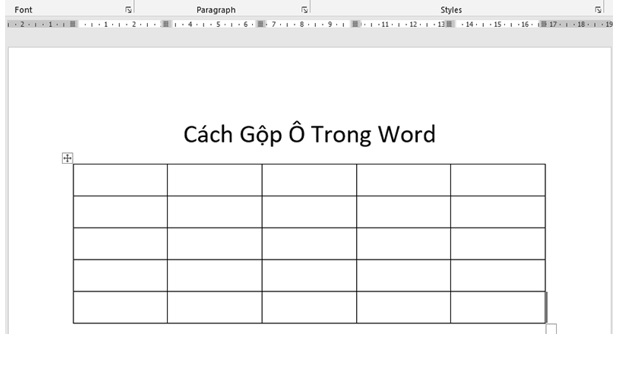
Bước 1: Bạn thực hiện việc tô chọn các ô bạn muốn gộp
Lưu ý rằng: Bạn chỉ gộp được các ô ở liền kề với nhau, nếu những ô cách xa nhau hay chỉ cách 1 ô cũng không thể gộp được.
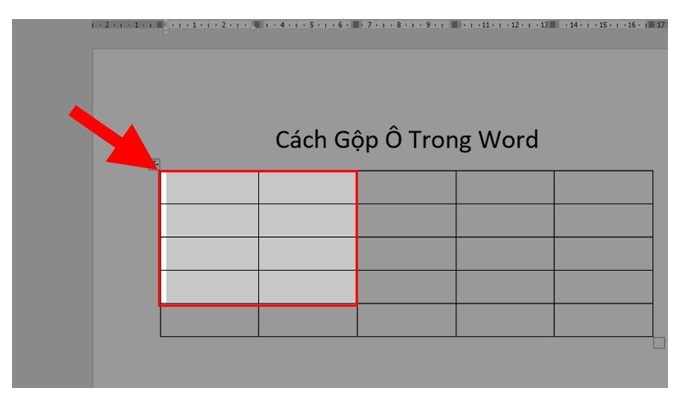
Bước 2: Bạn thực hiện việc nhấn chuột phải. Rồi bạn thực hiện chọn Merge Cells để gộp ô trong Word.
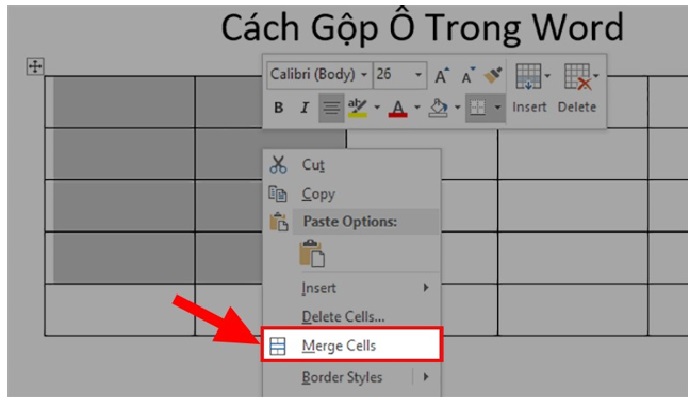
Bước 3: Ô sau khi được gộp sẽ trông như bên dưới đây nhé.
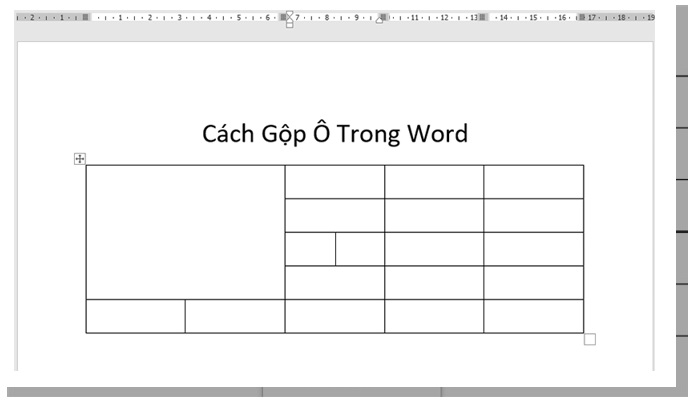
Thứ hai là Sử dụng lệnh gộp ô trên thanh Ribbon
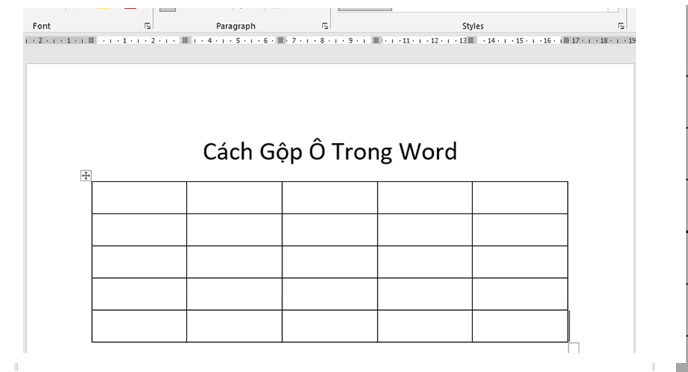
Bước 1: Bạn thực hiện việc tô chọn các ô bạn muốn gộp.
Lưu ý: Bạn chỉ gộp được những ô ở liền kề nhau, trường hợp các ô cách xa nhau hay chỉ cách 1 ô là cũng không thể gộp được nhé.
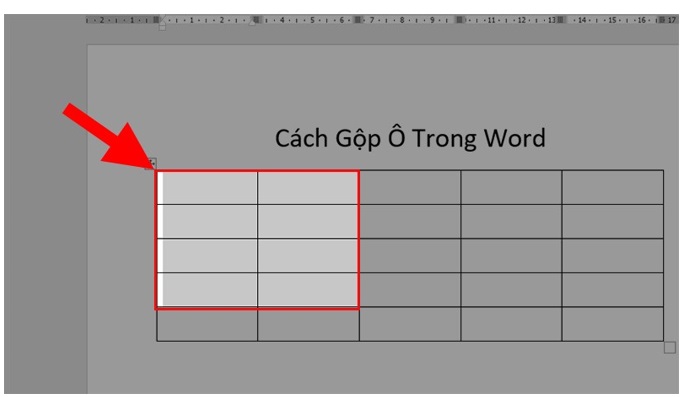
Bước 2: Bạn hãy chọn thẻ Layout. Rồi bạn chọn Merge Cells để gộp các ô vừa chọn.
Lưu ý: Thẻ Layout chỉ xuất hiện khi mà bạn thực hiện nhấn chuột trái vào bảng đã tạo. Nếu là để bình thường thì sẽ không thể thấy thẻ Layout.
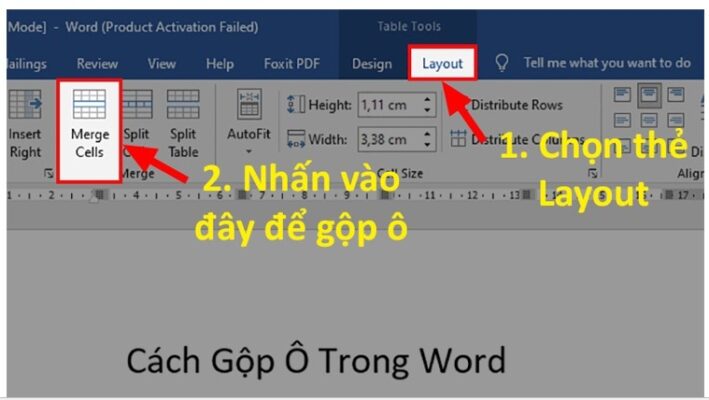
Bước 3: Kết quả ngay sau khi gộp ô bạn nhé.
Lưu ý: Sau khi gộp ô xong thì khi bạn tiến hành việc nhấn chuột vào vùng được gộp thì lệnh Merge Cells sẽ không hiện ra nữa nhé và sẽ không nhấn vào được.
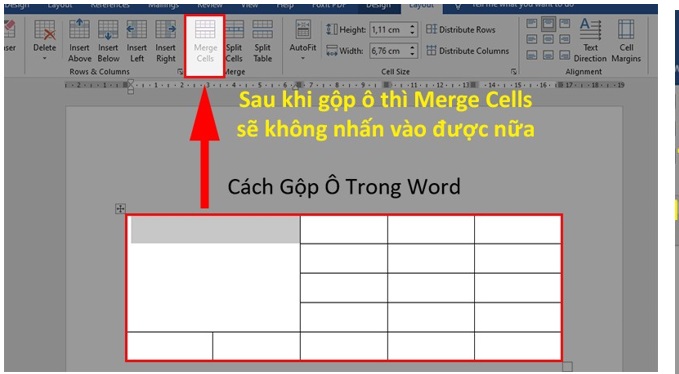
Và đó là những cách có thể giúp bạn thực hiện gộp ô trong Word cực kỳ đơn giản và dễ làm. Hy vọng bài viết trên sẽ hữu ích cho bạn.
xem thêm: So sánh thiết bị Xbox Ally vs ROG Ally về hiệu năng, thiết kế thì liệu có nên nâng cấp?
Cách để sửa lỗi bàn phím laptop bị liệt 1 số nút đơn giản tại nhà
Ứng dụng công nghệ AI đọc được suy nghĩ con người thông qua sóng não